実践Gmailついて
システムの機能
添付ファイルは合計25MBまでです。(1ファイルあたり10MB程度まで)
※大容量メールは、送信先のメールサーバーで受信拒否される可能性がありますので、ご注意下さい。
実践Gmailのログイン先
 QRコード
QRコード
ログイン時の「ユーザーID」と「パスワード」
【例】1000000a@jissen.ac.jpならば、「1000000a@jissen.ac.jp」まで
◆パスワード???初回ログイン時に設定したもの(英数字混ぜた8文字以上)
認証画面にエラーメッセージが出たら
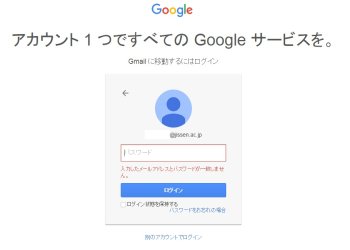 例)エラー画面
例)エラー画面
パスワードを忘れてしまうと再発行の手続きが必要になります。
再発行手続きは、日野???情報センター、渋谷???PCサポートルームで行ってください。
パスワードの有効期限が過ぎていますと出た場合
②アカウント『1000000a』のパスワード有効期限は終了しています。
「こちらからパスワードを変更してください」
とメッセージが表示されますので、「こちら」という部分をクリックします。
③パスワード変更画面が表示されますので、そこに以下を入力してください。
「現在のパスワード」
「新しいパスワード」
「確認のための再入力」
※パスワード変更時の注意点???数字1文字以上を含む英数字8文字以上のパスワードに変更してください。
迷惑メールフォルダを常時表示させる
そのため、重要なメールが『迷惑メール』として判定され、迷惑メールラベル(フォルダ)に振り分けられてしまう場合があります。
迷惑メールのラベル(フォルダ)は、初期設定では受信画面のラベルリスト(フォルダリスト)には常時表示されない設定になっています。
常時表示させるには以下の手順で変更してください。
①Gmailにログイン後、右上の歯車マーク▼から設定をクリック
②ラベルをクリックし、迷惑メールのラベルを「非表示」→「表示」に変更
スレッドビュー解除方法
初期設定では、スレッドビュー設定になっており、新しい返信が届くたびにスレッドに追加され、
メッセージがカード状に時系列に重なって表示されます。
1つの話題についてメッセージがまとまっているので便利な機能です。
スレッドビュー設定を解除して、時系列に並べなおしたい場合は、
以下の方法で設定を解除してください。
①Gmailにログイン後、右上の歯車マーク▼から設定をクリック
②全般をクリックし、スレッド表示の項目から「スレッド表示OFF」を選択
③下にスクロールして「変更」をクリック(変更を押さないと反映されません)
注意1 転送設定をしたはずなのに携帯電話にメールが届かない場合
転送メールやJ-Canからのお知らせが受信できないことがあります。
まずは、携帯電話の方で、受信許可リストに下記ドメインを加えて設定変更をしてみてください。
| jissen.ac.jp |
| univ.jissen.ac.jp |
| jcol.jissen.ac.jp |
NTTdocomo
https://www.nttdocomo.co.jp/info/spam_mail/measure/index.html
au by KDDI
http://www.au.kddi.com/support/mobile/trouble/forestalling/mail/
Softbank
http://www.softbank.jp/mobile/support/iphone/antispam/sms/
上記の設定を行ってもメールが届かない場合は、
日野?情報センター事務室、渋谷?PCサポートルームに来てください。
注意2 自分のメールアドレスを確認したい時
実践Gmailの自分のアドレスを確認したい場合は、右上の![]() をクリックすると表示されます。
をクリックすると表示されます。
※アイコンの色はユーザーによって異なります。(H27.11現在)
例)1000000a@jissen.ac.jp
※平成25年度以前の入学者の方は以下のメールアドレスをご使用いただいていましたが、
上記のアドレスも使用できます。設定画面から送信アドレスを変更できます。
大学生:123456t@univ.jissen.ac.jp ←「univ.」が入ります。
短大生:123456t@jcol.jissen.ac.jp ←「jcol.」が入ります。
※平成26年度以降の入学者は、上記の「univ.」「jcol.」を廃止しました。
注意3 月1回は迷惑メールのラベル(フォルダ)の確認を!
要因として2つのことが考えられます。
①送られてきたメールが「迷惑メール」として判定されてしまった
実践Gmailには強力なスパムフィルタが標準搭載されています。
スパムメール?迷惑メールと判断されたメールは、「迷惑メール」のラベル(フォルダ)内に保存され、
30日後に自動で削除されます。
ごくまれに迷惑メールでないものが間違って判定されることもありますので、
定期的に確認し「迷惑メール」から解除をしてください。
解除方法
①迷惑メールフォルダを開き、迷惑メールと判断されたくないメールにチェックを入れる
②上にある『迷惑メールでない』をクリック
②誤って「ゴミ箱」に入れてしまった
誤って「ゴミ箱」にメールを入れてしまっても、まだ完全にメールは削除されていません。
メールは30日後に自動で削除される設定になっています。
間違って入れてしまった場合は、「ゴミ箱」のラベルを解除してください。
また「ゴミ箱」のラベル(フォルダ)は常に表示されるように設定をし、必要なメールを間違って削除してしまわないよう、確認をしてください。
※実践Gmailに限らず、電子メールというものはシステム自体が完全ではありません。まれにメールが届かないことが起こります。重要な連絡のやり取りを行うときは、電話、手紙、FAXなども併用するようにしてください。
卒業後の扱いについて
平成21年度以降に卒業された学生の皆さんは、卒業後も「実践Gmail」をお使いいただけます。
21年度(2009年度)卒業生
大学を卒業された方
メールアドレス:在学時使用していたもの
ユーザーID:@より前まで 例)0610000a
パスワード:情報ラウンジ用ログインパスワード
メールアドレス:在学時使用していたもの
ユーザーID::@より前まで 例)0610000a
パスワード:在学時使用してたもの(英数字含む8桁)
22年度(2010年度)卒業生 ~ 28年度(2016年度)卒業予定者
大学を卒業された方
メールアドレス:在学時使用していたもの
ユーザーID:@より前まで 例)1010000a
パスワード:在学時使用してたもの(英数字含む8桁)
短大を卒業された方
メールアドレス:在学時使用していたもの
ユーザーID:@より前まで 例)1010000a
パスワード:在学時使用してたもの(英数字含む8桁)
※H27年11月現在







